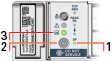3 Oracle Database Applianceのデプロイメントの準備
これらのタスクを実行してOracle Database Applianceのデプロイを準備します。
- 「インターコネクト・ケーブルについて」
インターコネクトは、Oracle Grid Infrastructure(GI)およびOracleリレーショナル・データベース管理システム(RDBMS)用に予約されています。 - 「Oracle Database Appliance X7-2-HAへのネットワーク・ケーブルのアタッチ」
Oracle Database Appliance X7-2-HAを10GBase-T (銅線)または25GbE SFP28 (ファイバ)ネットワークに接続します。 - 「Oracle Database Appliance X7-2SまたはX7-2Mへのネットワーク・ケーブルのアタッチ」
Oracle Database Appliance X7-2SまたはX7-2Mを10GBase-T (銅線)または25GbE SFP28 (ファイバ)ネットワークに接続します。 - Oracle Database Applianceの初回の起動
この手順は、新しく設置されたOracle Database Applianceを起動する場合、または電源を落とした後にアプライアンスを起動する場合に使用します。 - Oracle Integrated Lights Out Managerの構成
Oracle Database Applianceをオペレーティング・システムとは切り離して管理するように、Oracle Integrated Lights Out Manager (Oracle ILOM)を構成します。 - 「ネットワークの配管」
デプロイメント中にネットワーク情報を構築するために、一時的なネットワーク構成フレームワークを構成します。 - 「サーバー、GI、DBクローン・バンドルのダウンロード」
My Oracle SupportからOracle Database Applianceサーバー、GI、DBパッチをダウンロードし、パッチ・リポジトリを更新してください。 - 「dcs-agentを最新バージョンに更新」
古いバージョンのdcs-agentがインストールされている場合は、最新のエージェントをダウンロードし、リポジトリ、dcs-agent、およびサーバー・コンポーネントを更新します。 - 「サーバー・パッチの適用」
サーバー・コンポーネントをアップデートして、アプライアンスをデプロイする前に、さまざまなインフラストラクチャ・コンポーネントとOracle Clusterwareにパッチを適用します。
インターコネクト・ケーブルについて
インターコネクトは、Oracle Grid Infrastructure(GI)およびOracleリレーショナル・データベース管理システム(RDBMS)用に予約されています。
Oracle GIには、Oracle Clusterware、Oracle Automatic Storage Management(Oracle ASM)、およびOracle Restartが含まれています。 Oracle Real Application Clusters (RAC)を使用しない場合でも、Oracle Database ApplianceはRAC ASMおよびOracle GIのインターコネクトを使用します。
注意:
他のアプリケーションには相互接続を使用しないでください。Oracle Database Appliance X7-2-HAへのネットワーク・ケーブルのアタッチ
Oracle Database Appliance X7-2-HAを10GBase-T (銅線)または25GbE SFP28 (ファイバ)ネットワークに接続します。
10GBase-Tパブリック・ネットワークの場合は、Cat-6ネットワーク・ケーブルを使用します。 SFP28ポートを使用するには、正しいトランシーバとケーブルを使用して、スイッチの帯域幅を満たしてください。 以下のセクションでは、25GbE SFP28 (ファイバ)ネットワーク・ポートのケーブル接続オプションを示します。 図で、コールアウト4および5は、10GBase-T (銅線)ネットワークのポートを示しています。 Callout 6は、25GbE SFP28 (ファイバ)ネットワークのポートを識別します。
Oracle Database Appliance X7-2-HA用のファイバおよび銅線ネットワーク・ケーブルの接続
Oracle Database Appliance X7-2-HAのネットワーク・ケーブルを接続します。
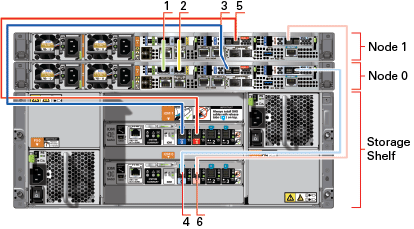
図GUID-3E386777-EFB4-4E4B-8079-2B3C985A87B0-print.epsの説明
ネットワーク・ポートと電源ケーブルのロケーション
表3-1 Oracle Database Appliance X7-2-HAのネットワーク・ポートと電源ケーブルのロケーション
| コールアウト番号 | 説明 |
|---|---|
|
1 |
インターコネクト・ポート25GbE p1p1 |
|
2 |
インターコネクト・ポート25GbE p1p2 |
|
3 |
ノード0 (SAS0)のPCIeスロット2とストレージ・シェルフ(port0)の上部IOモジュールのダーク・ブルー・ポートの間にある濃紺のSASケーブル |
|
4 |
ノード0 (SAS1)のPCIeスロット3とストレージ・シェルフ(port0)のボトムIOモジュールのライト・ブルー・ポートとの間のライト・ブルーSASケーブル |
|
5 |
ノード1 (SAS1)のPCIeスロット2とストレージ・シェルフ(ポート1)の上部IOモジュールの暗い赤色ポートの間にある濃い赤色のSASケーブル。 |
|
6 |
ノード1 (SAS0)のPCIeスロット3とストレージ・シェルフ(port1)のボトムIOモジュールのライト・レッド・ポートとの間にある淡い赤色のSASケーブル。 |
Oracle Database Appliance X7-2用のファイバおよび銅線ネットワーク・ケーブルの接続

図GUID-E542EBDC-973D-4692-8818-DEF88E638047-print.epsの説明
表3-2 Oracle Database Applianceのポートと電源配線のロケーション
| コールアウト番号 | 説明 |
|---|---|
|
1 |
電源ユニット(PSU)への電源ケーブル |
|
2 |
ILOM NET MGTポート。 サービス・プロセッサ10/100/1000Base-Tネットワーク・インタフェース |
|
3 |
(オプション) ILOM SER MGTポート。 サービス・プロセッサRJ-45シリアル・ポート |
|
4 |
RJ-45コネクタ付きの10 GbEネットワーク・インタフェース・ポート(btbond1) |
|
5 |
(オプション)25 GbEデュアル・レートSFP28 (ファイバ・ネットワーク)ポート(btbond1) |
ファイバー・ケーブル
光ケーブルの場合は、ネットワーク・ポートごとに短距離(SR)または長距離(LR)SFPトランシーバを購入してから、適切な光ケーブルを差し込む必要があります。 現在、OracleはSRトランシーバとLR SFPトランシーバの両方を販売しています。 これらのトランシーバに加えて、適切なLC-LCの終端済光ファイバー・ケーブルをサードパーティ・ベンダーから購入する必要があります。
表3-3 SFPポート用トランシーバ - 10GB/1GB
| 名前 | 部品番号 |
|---|---|
|
10Gbpsデュアル・レートSFP SRトランシーバ |
2129A |
|
10Gbps SFP LRトランシーバ |
5562A-Z |
表3-4 SFPポート用トランシーバ - 25GB
| 名前 | 部品番号 |
|---|---|
|
SFP短距離トランシーバ |
7118017 |
|
SFP長距離トランシーバ |
7118020 |
銅線ケーブル
Oracleから次の銅線ケーブルを購入できます。 これらのケーブルには、SFPコネクタが内蔵されています。
表3-5 SFPポート用のネットワーク・ケーブル - 10GB/1GB
| 名前 | 長さ | 部品番号 |
|---|---|---|
|
TwinAxパッシブ銅ケーブル: 1メートル |
1m |
7105137 |
|
TwinAxパッシブ銅ケーブル: 3メートル |
3m |
7105140 |
|
TwinAxパッシブ銅ケーブル: 5メートル |
5m |
7151141 |
表3-6 SFPポート用のネットワーク・ケーブル - 25GB
| 名前 | 長さ | 部品番号 |
|---|---|---|
|
銅スプリッタ・ケーブル・アセンブリ: 1メートルQSFP28〜4 SFP28 |
1m |
7118355 |
|
銅スプリッタ・ケーブル・アセンブリ: 2メートルQSFP28から4 SFP28 |
2m |
7118356 |
|
銅スプリッタ・ケーブル・アセンブリ: 3メートルQSFP28〜4 SFP28 |
3m |
7118357 |
|
銅スプリッタ・ケーブル・アセンブリ: 5メートルQSFP28から4 SFP28 |
5m |
7118358 |
|
TwinAxパッシブ銅ケーブル: 1メートル |
1m |
7118359 |
|
TwinAxパッシブ銅ケーブル: 3メートル |
2m |
7118360 |
|
TwinAxパッシブ銅ケーブル: 5メートル |
3m |
7118361 |
|
TwinAxパッシブ銅ケーブル: 5メートル |
5m |
7118362 |
Oracle Database Appliance X7-2SまたはX7-2Mへのネットワーク・ケーブルのアタッチ
Oracle Database Appliance X7-2SまたはX7-2Mを10GBase-T (銅線)または25GbE SFP28 (ファイバ)ネットワークに接続します。
標準のCat-6ネットワーク・ケーブルを使用して、基板に搭載されている10GBase-T (銅線)ネットワーク・ポートに接続します。 以下のセクションでは、25GbE SFP28 (ファイバ)ネットワーク・ポートのケーブル接続オプションを示します。 図中の4は10GBase-T (銅線)ネットワークのポートを示し、5は25GbE SFP28 (ファイバ)ネットワークのポートを示しています。
Oracle Database Appliance X7-2SまたはX7-2M用のファイバおよび銅線ネットワーク・ケーブルを接続する
Oracle Database Appliance X7-2SまたはX7-2M用のファイバおよび銅線ネットワーク・ケーブルを接続する

図GUID-E542EBDC-973D-4692-8818-DEF88E638047-print.epsの説明
ネットワーク・ポートと電源ケーブルのロケーション
表3-7 Oracle Database Applianceのネットワーク・ポートの位置および電源のケーブル配線
| コールアウト番号 | 説明 |
|---|---|
|
1 |
電源ユニット(PSU)への電源ケーブル |
|
2 |
ILOM NET MGTポート。 サービス・プロセッサ10/100/1000Base-Tネットワーク・インタフェース |
|
3 |
(オプション) ILOM SER MGTポート。 サービス・プロセッサRJ-45シリアル・ポート |
|
4 |
RJ-45コネクタ付きの10 GbEネットワーク・インタフェース・ポート(btbond1) |
|
5 |
(オプション)25 GbEデュアル・レートSFP28 (ファイバ・ネットワーク)ポート(btbond1) |
ファイバー・ケーブル
光ケーブルの場合は、ネットワーク・ポートごとに短距離(SR)または長距離(LR)SFPトランシーバを購入してから、適切な光ケーブルを差し込む必要があります。 現在、OracleはSRトランシーバとLR SFPトランシーバの両方を販売しています。 これらのトランシーバに加えて、適切なLC-LCの終端済光ファイバー・ケーブルをサードパーティ・ベンダーから購入する必要があります。
| 名前 | 部品番号 |
|---|---|
|
10Gbpsデュアル・レートSFP SRトランシーバ |
2129A |
|
10Gbps SFP LRトランシーバ |
5562A-Z |
銅線ケーブル
Oracleから次の銅線ケーブルを購入できます。 これらのケーブルには、SFPコネクタが内蔵されています。
| 名前 | 長さ | 部品番号 |
|---|---|---|
|
TwinAxパッシブ銅ケーブル: 1m |
1m |
7105137 |
|
TwinAxパッシブ銅ケーブル: 3m |
3m |
7105140 |
|
TwinAxパッシブ銅ケーブル: 5m |
5m |
7151141 |
Oracle Database Applianceの初回起動
この手順は、新しく設置されたOracle Database Applianceを起動する場合、または電源を落とした後にアプライアンスを起動する場合に使用します。
Oracle Database Applianceに初めて電源を投入する準備として、必要なすべての電源コードを接続し、正常に初期化されたことを確認する必要があります。 電源ボタンを1回押して、システムを起動できます。
- 電源コードの取付けとコンポーネントの初期化
Oracle Database Applianceの電源コードを取り付けます。 - Oracle Database Applianceの初回の電源投入
Oracle Database Applianceの電源を初めてオンにするには、この手順を使用します。
電源コードの取付けとコンポーネントの初期化
Oracle Database Applianceの電源コードを取り付けます。
注意:
電源コードを接続する前に、電源を供給するコンセントが必ず接地されていることを確認してください。AC回路を1つのみ使用する場合は、各コンポーネントの両方の電源コードをその回路に接続します。 N+1の電源の冗長性を維持する場合は、2つの異なるAC回路を使用します。 各AC回路から各コンポーネントに1本の電源コードを接続します。
提供されるケーブル管理アームとの配線の詳細は、『Oracle Database Applianceオーナーズ・ガイド』を参照してください。
Oracle Database Applianceの初回電源投入
Oracle Database Applianceの電源を初めてオンにするには、この手順を使用します。
初めてOracle Database Applianceの電源をオンにすると、システムは、パブリック・インタフェース・ポートが接続されているかどうかに基づいて、パブリック・ネットワーク・インタフェースを自動的に定義します。 オンボードの10GBase-T (Copper)ポートは相互接続に使用されます。
注意:
電源コードの接続後、緑色のSP OK発光ダイオード(LED)のライトが数分間点滅した後、常時点灯に変わります。 冷却ファンも回転する場合があります。 ただし、これらの事象はシステムが起動していることを示してはいません。 アプライアンスを正しく起動するには、この項の手順をすべて完了する必要があります。 項全体を読んで、初期システム起動に必要な順序を理解してください。Oracle Integrated Lights Out Managerの構成
Oracle Database Applianceをオペレーティング・システムとは切り離して管理するように、Oracle Integrated Lights Out Manager (Oracle ILOM)を構成します。
Oracle ILOMによってOracle Database Applianceの再起動およびトラブルシューティングの代替方法が提供されます。
最初に次の項目を設定して、Oracle ILOMを構成する必要があります。
-
名前およびIPアドレス
-
Oracle ILOMのデフォルト・パスワードを置換するパスワード
-
割り当てられたネットマスクを使用した、管理ネットワークへのアクセス
-
NET MGTポートから管理ネットワークに接続されるイーサネット・ケーブル
デフォルト構成では、Oracle ILOMのDynamic Host Configuration Protocol (DHCP)が有効になっており、DHCPサーバーによってネットワーク設定が自動的に割り当てられます。 DHCPサーバーによって割り当てられるIPアドレスまたはホスト名を決定するには、DHCPサーバーとともに用意されているネットワーク・ツールを使用します。
DHCPを使用しない場合は、Oracle Database Appliance Managerコンフィギュレータのカスタム・オプションを使用して、データベースのデプロイ時にIPアドレスおよびホスト名をOracle ILOMに割り当てます。
注意:
DHCPを有効にしていない場合、Oracle ILOMにアクセスするには、Oracle Database Applianceの構成を完了する必要があります。
Oracle ILOMに接続するには、次の2つの方法のいずれかを使用します。
-
次の手順に従って、Webインタフェースを使用してログインします。
-
クライアント・システムのブラウザを使用して、DHCPによって割り当てられたIPアドレスまたはホスト名をブラウザのアドレス・フィールドに入力し、[Enter]を押します。
-
ログイン・ページで、デフォルト・ユーザー名
rootおよびデフォルト・パスワードchangemeを入力します。Oracle ILOM Webインタフェースが表示されます。
-
-
次のステップを実行して、コマンドライン・インタフェース(CLI)を使用してログインします。
-
クライアント・システムを使用して、コマンドラインに次のコマンドを入力することでSecure Shell (SSH)接続を確立します。
ssh -l root sp_ip_addresssp_ip_addressは、DHCPによって割り当てられたIPアドレスです。 -
デフォルト・ユーザー名
rootおよびデフォルト・パスワードchangemeを入力します。Oracle ILOM CLIのプロンプトが表示されます。
-
ILOM構成のトラブルシューティング
ILOMが機能していない場合は、ILOM NICが有効で、ipv4が有効であることを確認します。
IPMIツールまたはBIOSを使用してILOMを構成できます。 次に、IPMIツールの使用方法について説明します。
-
IPMIツールを開きます。
# ipmitool –I open sunoem cli
-
SP/networkに移動し、ポートが有効であることを確認します。cd /SP/network
-
ポートが有効でない場合は、ポートを有効にします。
set state=enabled
-
SP/networkで、ipv4が有効であることを確認します。 -
ipv6が有効になっている場合は、ipv6を無効にしてipv4を有効にします# ipmitool -I open sunoem cli "set /SP/network/ipv6 state=disabled" # ipmitool -I open sunoem cli "set /SP/network/ipv4 state=enabled"
ネットワークの配管
デプロイメント中にネットワーク情報を構成するには、一時的なネットワーク構成フレームワークを構成します。
Oracle Database Appliance X7-2には、10GBase-T (銅線)と25GbE SFP28 (ファイバ)ネットワーク・インタフェースの2つのデュアル・ポート・パブリック・ネットワーク・インタフェースがあります。 デフォルトでは、デュアル・ポート・インタフェースがボンディングされており、インタフェースのうちの1つのみを有効にすることができます。
Oracle Database Applianceは、インタフェースを使用して初期ネットワーク接続を作成し、仮想ローカル・エリア・ネットワーク(VLAN)を作成します。 最初のネットワーク接続を使用すると、デプロイメント・ソフトウェアをマシンに転送し、Webコンソールでアプライアンスをデプロイすることができます。
アプライアンスをデプロイするには、Oracle Database Applianceネットワークを、そのノードに割り当てられているパブリック・インターネット・プロトコル(IP)情報を使用してplumbする必要があります。 ネットワークに接続することで、Oracle Database Applianceをデプロイするために使用されるGIファイルとデータベース・クローン・ファイルをアップロードできます。 ネットワーク構成を完了するには、デプロイメント中にIP情報を再度入力する必要があります。
10GBase-Tまたは25GbE SFP28ネットワーク・インタフェースを使用してください。 初期ネットワーク接続を使用して、デプロイメント・ソフトウェアをOracle Database Applianceに転送し、Webコンソールを使用してアプライアンスをデプロイします。
データセンター内の2つの物理ネットワーク・インタフェースをサポートするには、ボンディングを解除して、非ボンディング・ネットワーク構成を作成します。 ボンディングされたネットワーク構成では、btbond1が使用されます。 非結合ネットワーク構成では、パブリック・インタフェースとしてem2およびem3を使用します。
注意:
非結合ネットワーク構成を使用すると、VLAN機能が無効になります。ネットワークをボンディングまたは非ボンディングとして構成するオプションは、configure-firstnetコマンドを使用するときに使用できます。
注意:
マルチ・ノード・システムでは、両方のノードでコマンドconfigure-firstnetを実行する必要があります。
各Oracle Database Applianceノード(ノード0とノード1)で、コマンドconfigure-firstnetを1回だけ使用することをお薦めします。 初期ネットワークの構成後に使用すると、ネットワーク設定が予期せず変更される可能性があります。
ボンディングされていないネットワーク構成をボンディング構成に変更するには、Oracle Database Applianceクリーンアップ・スクリプトを実行し、アプライアンスを再デプロイします。
サーバー、GI、DBクローン・バンドルのダウンロード
My Oracle SupportからOracle Database Applianceサーバー、GI、DBパッチをダウンロードし、パッチ・リポジトリを更新してください。
リポジトリを更新したら、次の順序でパッチを適用する必要があります:
-
サーバー・パッチ: Oracle Database Applianceをデプロイする前に、サーバー・パッチを使用してOracle Database Applianceコンポーネントを更新してください。 パッチは、Oracle Database ApplianceサーバーとDCSエージェントを更新します。
-
GIクローン: アプライアンスをデプロイするには、GIクローン・パッチを使用します。 このパッチには、Oracle Database Applianceをデプロイまたは作成するために必要な最新のGrid Infrastructureコンポーネントが含まれています。
-
RDBMSソフトウェア・クローン・ファイル: リリース固有のデータベース・クローン・ファイルを使用して、Oracle Database Applianceにデータベース・ホームおよびデータベースを作成するために必要なコンポーネントを追加します。 RDBMSソフトウェアは、Oracle Database 12.2.0.1、12.1.0.2、および11.2.0.4で使用できます。
-
12.2.0.1データベース: Oracle 12.2.0.1.x RDBMSソフトウェア・クローン・ファイルを使用して、新しい12.2.0.1データベース・ホームを作成します。
-
12.1.0.2データベース: Oracle 12.1.0.2.x RDBMSソフトウェア・クローン・ファイルを使用して、新しい12.1.0.2データベース・ホームを作成します。
-
11.2.0.4データベース: Oracle 11.2.0.4.x RDBMSソフトウェア・クローン・ファイルを使用して、新しい11.2.0.4データベース・ホームを作成します。
-
パッチはMy Oracle Supportでダウンロードできます。 Secure Copy (scp)コマンドまたはUSBストレージ・デバイスを使用して、ファイルを外部クライアントからNode0のdom0にコピーします。 ターゲット・ロケーションとして/tmpディレクトリを使用します。 場合によっては、/tmpディレクトリに十分なスペースがない可能性があります。 /u01ディレクトリに/tmpディレクトリを作成することを検討してください。
注意:
USBドライブを使用してファイルを転送する場合は、最初にFAT32、ext3、またはext4のようにフォーマットします。 NTFSファイル・フォーマットはサポートされていません。
dcs-agentを最新バージョンに更新
古いバージョンのdcs-agentがインストールされている場合は、最新のエージェントをダウンロードし、リポジトリ、dcs-agent、およびサーバー・コンポーネントを更新します。
マシンには、古いバージョンのdcs-agentが付属しています。 エージェントを最新バージョンに更新する必要があります。
サーバー・パッチの適用
サーバー・コンポーネントをアップデートして、アプライアンスをデプロイする前に、さまざまなインフラストラクチャ・コンポーネントとOracle Clusterwareにパッチを適用します。
システムの準備の一環として、アプライアンスをデプロイする前にサーバー・パッチを適用してサーバー・コンポーネントを更新してください。 パッチは、Oracle Database ApplianceサーバーとDCSエージェントを更新します。 マルチ・ノード・システムでは、DCSエージェントはパッチをノード1にコピーし、両方のノードのパッチ・リポジトリを更新します。
最新のパッチ情報については、「Oracle Databaseリリース・ノート」を参照してください。